|

©Copyright by Sina 27.02.2009
Dieses Tutorial stammt
allein aus meiner eigenen Handschrift
Es darf ohne meine
Zustimmung weder kopiert noch auf anderen Seiten
zum Download angeboten
werden. Die von mir verwendeten
Materialien stammen aus Tubentauschgruppen.
Das © Copyright liegt
allein bei den jeweiligen Herstellern.
Bild 249 Mach mal Pause

 |
Nimm den Pfeil als Positionszeichen mit! |
du
brauchst für dieses tut
PSP X2, aber es geht auch mit niedrigeren versionen
das
material dazu :
bekommst du hier
du brauchst:
4 tube, 1 maske
filter: fm tile tools>blend emboss bekommst du hier:
hier
filter: xero> porcelain bekommst du hier:
hier
entpacke alles
die filter in den plugin ordner und los gehts.............
****************************************************************************************
nun
psp programm öffnen und alle dateien aus dem zip öffnen
1.
öffne neues transparentes bild 550x450
suche auf der vordergrundfarbe eine helle farbe #9c63d5 dann die
hintergrundfarbe eine dunkle farbe #000000
fülle deine ebene mit der dunklen farbe, ebene, neue rasterebene, fülle
die mit der hellen farbe, ebenen, neue
maskenebene aus bild,
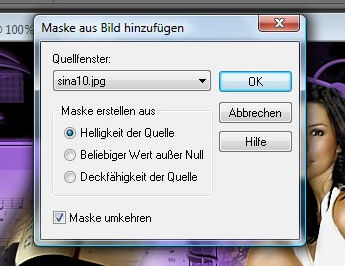
effekte, 3d effekte, 1, 1, 100, 1 mit der hellen farbe, anpassen, schärfe,
stark scharfzeichnen, öffne das tube
note und füge es als neue ebene ein, ziehe die noten in das linke
maskenfenster, anpassen, schärfe, stark scharf-
zeichnen, öffne das tube kaffee und füge es als neue ebene in dein bild
ein, ziehe es auch in das linke fenster
über die noten, anpassen, schärfe, stark scharfzeichnen,
~~~~~~~~~~~~~~~~~~~~~~~~
2.
bei jedem tube solltest du den effekt, xero, porcelain anwenden mit der
standardeinstellung, nicht aber bei der
kopie des hintergrundes,
öffne die beiden logos und füge sie ein, egal wo, aber einfügen,
~~~~~~~~~~~~~~~~~~~~~~~~~~~~~~
3.
öffne das tube hintergrund
und füge es als neue ebene in dein bild ein, ziehe es in das rechte
maskenfenster,
anpassen, schärfe, scharfzeichnen, effekte, fm tile tools, blend emboss,
standardeinstellung, ebene, duplizieren
bild, horizontal spiegeln, bleibe auf der kopie des hintergrundes,
eigenschaft, deckfähigkeit; 20% gehe zurück
auf die ebene mit dem original hintergrund, eigenschaft, deckfähigkeit;
70%,
~~~~~~~~~~~~~~~~~~~~~~~~
4.
öffne das tube lady und füge sie als neue ebene in dein bild ein,
anpassen, schärfe, scharfzeichnen, effekte,
fm tile tools, blend emboss, standardeinstellung, effekte, 3d effekte,
schlagschatten 25, 35, 50, 5 schwarz,
ebenen, zusammmenfassen, sichtbar zusamenfassen,
~~~~~~~~~~~~~~~~~~~~~~~~
5.
aktiviere dein textwerkzeug, erstellen auf vektor, schreibe titel oder
name, ebene, umwandeln in rasterebene,
effekte, 3d effekte, schlagschatten 1, 1, 100, 1 helle farbe,
schlagschatten 5, 5, 60, 5 mit der hellen farbe,
~~~~~~~~~~~~~~~~~~~~~~~~
6.
bild, rand hinzufügen, 1pixel helle farbe, 45 pixel weiss, markieren mit
dem zauberstab, effekte, bildeffekte,
verschiebung
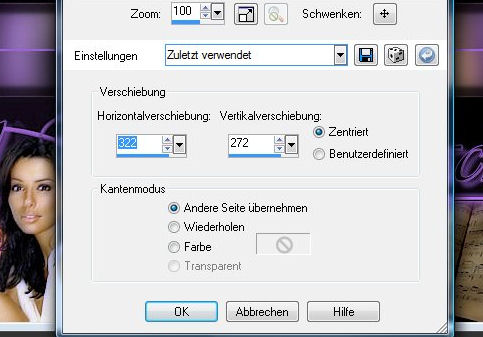
anpassen, bildschärfe verringern, gausscher weichzeichner, radius 15,
auswahl umkehren, effekte, 3d effekte,
schlagschatten 10, 10, 60, 5 schwarz, schlagschatten -10, -10, 60, 5
schwarz,
~~~~~~~~~~~~~~~~~~~~~~~~
7.
auswahl aufheben, bild, rand hinzufügen, 1pixel helle farbe, ebenen, neue
rasterebene, mache dein wasserzeichen,
ebenen, zusammenfassen, alles zusammenfassen,
~~~~~~~~~~~~~~~~~~~~~~~~
jetzt ist dein bild fertig und du kannst es abspeichern :-)
ich hoffe es hat dir spass gemacht!


Zürich, 27.02.2009
|